Хотите узнать, как выполнить установку свидетеля Steem? В этом руководстве мы покажем вам, как установить свидетеля Steem с помощью компьютера под управлением Ubuntu Linux.
Список оборудования:
В следующем разделе представлен список оборудования, использованного для создания этого руководства Steem.
Все вышеперечисленное оборудование можно найти на сайте Amazon.
Учебник по теме Steem:
На этой странице мы предлагаем быстрый доступ к списку уроков, связанных со Steem.
Учебник - установка Steem Witness
На консоли Ubuntu Linux используйте следующие команды для установки пакета BerkleyDB:
# apt-get update
# apt-get install libdb++-dev libdb-dev
Используйте следующие команды для установки необходимых библиотек и необходимых пакетов:
# apt-get install libboost-all-dev libzmq3-dev libminiupnpc-dev
# apt-get install curl git build-essential libtool autotools-dev
# apt-get install automake pkg-config bsdmainutils python3
# apt-get install software-properties-common libssl-dev libevent-dev
# apt-get install cmake doxygen
Создайте каталог для программного обеспечения узла и загрузите пакет Steem.
# mkdir /downloads
# cd /downloads
# git clone https://github.com/steemit/steem
Скомпилируйте и установите программное обеспечение узла Steem.
# cd steem
# git checkout stable
# git submodule update --init --recursive
# mkdir build
# cd build
# cmake -DLOW_MEMORY_NODE=ON -DCMAKE_BUILD_TYPE=Release ..
# make
# make install
Создайте структуру конфигурации Steem, используя следующие команды:
# cd /root
# steemd
Нажмите [CTRL + C], чтобы остановить службу Steem.
Это создаст каталог с именем witness_node_data_dir со всеми необходимыми файлами и папками внутри / root.
Во-первых, позвольте мне показать вам, как выглядит файл конфигурации по умолчанию, config.ini.
Вот оригинальный файл до нашей конфигурации:
shared-file-size = 54G
public-api = database_api login_api account_by_key_api
enable-plugin = witness account_history account_by_key
max-block-age = 200
flush = 100000
backtrace = yes
account-stats-bucket-size = [60,3600,21600,86400,604800,2592000]
account-stats-history-per-bucket = 100
account-stats-tracked-accounts = []
chain-stats-bucket-size = [60,3600,21600,86400,604800,2592000]
chain-stats-history-per-bucket = 100
follow-max-feed-size = 500
follow-start-feeds = 0
market-history-bucket-size = [15,60,300,3600,86400]
market-history-buckets-per-size = 5760
enable-stale-production = false
required-participation = false
[log.console_appender.stderr]
stream=std_error[log.file_appender.p2p]
filename=logs/p2p/p2p.log
[logger.default] level=warn
appenders=stderr
[logger.p2p] level=warn
appenders=p2p
Теперь давайте удалим содержимое файла конфигурации.
# echo > witness_node_data_dir/config.ini
Наш следующий шаг - редактирование файла конфигурации.
# vi witness_node_data_dir/config.ini
Вот новый файл с нашей конфигурацией.
seed-node = seed-east.steemit.com:2001
seed-node = seed-central.steemit.com:2001
seed-node = seed-west.steemit.com:2001
seed-node = steem-seed1.abit-more.com:2001
seed-node = 52.74.152.79:2001
seed-node = seed.steemd.com:34191
seed-node = anyx.co:2001
seed-node = seed.xeldal.com:12150
seed-node = seed.steemnodes.com:2001
seed-node = seed.liondani.com:2016
seed-node = gtg.steem.house:2001
seed-node = seed.jesta.us:2001
seed-node = steemd.pharesim.me:2001
seed-node = 5.9.18.213:2001
seed-node = lafonasteem.com:2001
seed-node = seed.rossco99.com:2001
seed-node = steem-seed.altcap.io:40696
seed-node = seed.steemfeeder.com:2001
seed-node = seed.roelandp.nl:2001
seed-node = steem.global:2001
seed-node = seed.esteem.ws:2001
seed-node = 176.31.126.187:2001
seed-node = seed.thecryptodrive.com:2001
seed-node = steem-id.altexplorer.xyz:2001
seed-node = seed.bitcoiner.me:2001
seed-node = 104.199.118.92:2001
seed-node = 192.99.4.226:2001
seed-node = seed.bhuz.info:2001
seed-node = seed.steemviz.com:2001
seed-node = steem-seed.lukestokes.info:2001
seed-node = seed.blackrift.net:2001
seed-node = seed.followbtcnews.com:2001
seed-node = node.mahdiyari.info:2001
seed-node = seed.jerrybanfield.com:2001
seed-node = seed.minnowshares.net:2001
seed-node = seed.windforce.farm:2001
seed-node = seed.teamsteem.me:2001
seed-node = steem-seed.crypto.fans:2001
shared-file-size = 100G
flush = 100000
rpc-endpoint = 0.0.0.0:8090
public-api = database_api login_api
enable-plugin = witness
bucket-size = [15,60,300,3600,86400]
history-per-size = 5760
enable-stale-production = false
required-participation = false
witness = "virtualcoin"
private-key = 5KABCDEFGHIJKLMNOPQRSTUVXYZ
[log.console_appender.stderr]
stream=std_error
[log.file_appender.p2p]
filename=logs/p2p/p2p.log
[logger.default]
level=warn
appenders=stderr
[logger.p2p]
level=warn
appenders=p2p
Скопируйте указанное выше содержимое в файл config.ini и измените только следующие параметры.
На опции свидетеля установите его в качестве имени пользователя Steemit.
witness = "virtualcoin"
В нашем примере мы использовали наше имя пользователя steemit virtualcoin
В опции приватного ключа установите его для своей учетной записи Steemit ACTIVE PRIVATE KEY.
private-key = 5KABCDEFGHIJKLMNOPQRSTUVXYZ
Теперь пришло время запустить демон-демон Steem.
# cd /root
# steemd
Дождитесь окончания синхронизации блокчейна.
Синхронизация блокчейна может занять дни или недели.
После завершения синхронизации блокчейна вы должны начать видеть такие сообщения:
Got 56 transactions on block 20094300 by good-karma -- latency: 606 ms
Got 60 transactions on block 20094301 by blocktrades -- latency: 710 ms
Got 47 transactions on block 20094302 by pharesim -- latency: 732 ms
Got 50 transactions on block 20094303 by steemychicken1 -- latency: 776 ms
Got 60 transactions on block 20094296 by someguy123 -- latency: 613 ms
Это означает, что ваш свидетель Steem запущен и работает
Используйте следующую команду, чтобы остановить службу Steem:
# [CRTL + C]
Steem - активный закрытый ключ
Если вы не знаете, как получить АКТИВНЫЙ ЧАСТНЫЙ КЛЮЧ, вот краткое руководство:
Перейдите на веб-сайт steemit.com, откройте меню «Кошелек» и выберите «Разрешения».
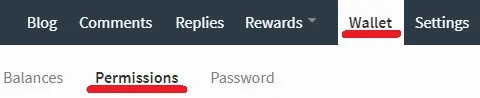
В меню разрешений вам будут представлены 4 открытых ключа с именами: POSTING, ACTIVE, OWNER и MEMO.
Найдите опцию ACTIVE, нажмите кнопку LOGIN TO SHOW и введите свой пароль Steemit.
После ввода пароля Steemit нажмите кнопку LOGIN TO SHOW, и будет показан ваш ключ ACTIVE PRIVATE KEY.
Скопируйте это значение и используйте его в опции закрытого ключа файла конфигурации.
Steem - Отчетность по долгам
После завершения установки вашего свидетеля Steem вы должны сообщить сети, что вы доступны.
После того, как служба Steemd завершит синхронизацию Blockchain, вам потребуется доступ к локальному кошельку.
# cd /root
# cli_wallet
Теперь давайте защитим локальный кошелек, установив пароль.
# set_password "kamisama123"
В нашем примере мы устанавливаем пароль kamisama123.
Чтобы разблокировать локальный кошелек, используйте следующую команду.
# unlock "kamisama123"
Следующим шагом будет импорт ACTIVE PRIVATE KEY вашей учетной записи Steem внутри локального кошелька.
# import_key 5KABCDEFGHIJKLMNOPQRSTUVXYZ
Время оповестить сеть вашего свидетеля.
# update_witness "virtualcoin" "https://steemit.com/witness-category/@virtualcoin/my-witness-thread" "STM6ABCDEFGHIJKLMONPRST" true
В приведенной выше команде вам нужно изменить мое имя пользователя virtualcoin на ваше имя пользователя Steem.
В приведенной выше команде вам необходимо заменить мой ACTIVE PUBLIC KEY STM6ABCDEFGHIJKLMONPRST на Steem ACTIVE PUBLIC KEY.
Как Свидетель, вы должны информировать систему о цене в Долларах на Steem.
используйте следующую команду, чтобы сообщить цену системе:
# publish_feed virtualcoin true
После завершения всего, вы можете проверить статус вашего свидетеля Steem.
# get_witness virtualcoin